MS Excel to wyjątkowo potężne narzędzie. Jeśli umiesz kodować, Excel prawdopodobnie nie będzie miał dla ciebie większego znaczenia. Dla tych, którzy nie potrafią kodować, ta aplikacja jest wysłana do nieba. Oferuje szeroki zakres funkcji i może być stosowany w wielu branżach, w których pracownicy są bardziej skłonni do zapoznania się z nim niż z rozwiązaniem innej marki. Jeśli znasz się na Excelu, prawdopodobnie możesz utworzyć niestandardowe arkusze, które usprawnią powtarzalne zadania. Oczywiście skorzystasz z rozbudowanych formuł i narzędzi do formatowania w programie Excel. Pod koniec dnia musisz się martwić o jedną rzecz; inne osoby modyfikujące Twój arkusz. Dobrą wiadomością jest to, że możesz zablokować formuły programu Excel, aby uniemożliwić edycję, jednocześnie umożliwiając użytkownikom edytowanie arkusza.

Zablokuj komórki Excela
Otwórz plik Excel i dodaj formuły iformatowanie potrzebne do arkusza. Zapisz dokonane zmiany. Następnie wybierz komórki, do których dodano formuły. Zakładamy, że chcesz, aby inne osoby mogły edytować wartości zmiennych, ale nie formuły, które zostaną do nich zastosowane.
Na powyższym obrazku komórki B2 i B3 tozmienne komórki. Komórka B4 zawiera formułę, która sumuje komórki B2 i B3. Chcesz, aby użytkownicy mogli wprowadzać dowolne wartości w komórkach B2 i B3, ale nie chcesz, aby przypadkowo (lub celowo) edytowali formułę sumy.
Kliknij prawym przyciskiem myszy komórkę zawierającą formułę i wybierz „Formatuj komórki” z menu kontekstowego.
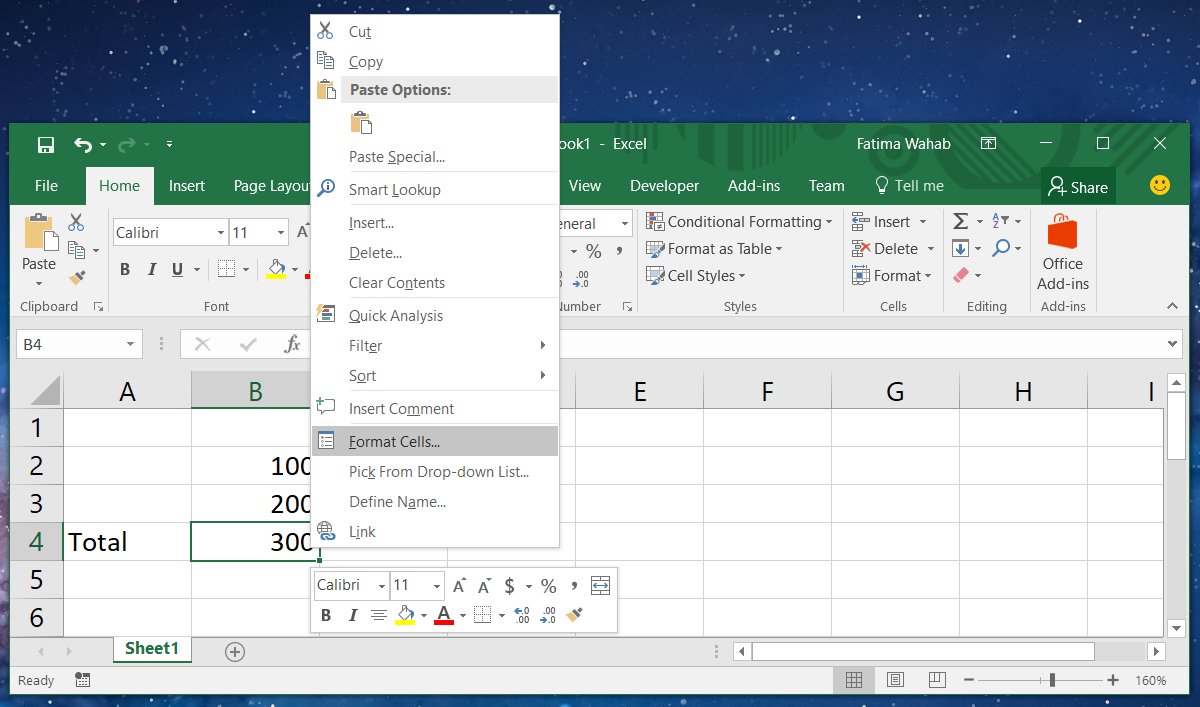
Otworzy się nowe okno. Przejdź do zakładki „Ochrona” w tym oknie i włącz opcję Zablokuj i Ukryj.
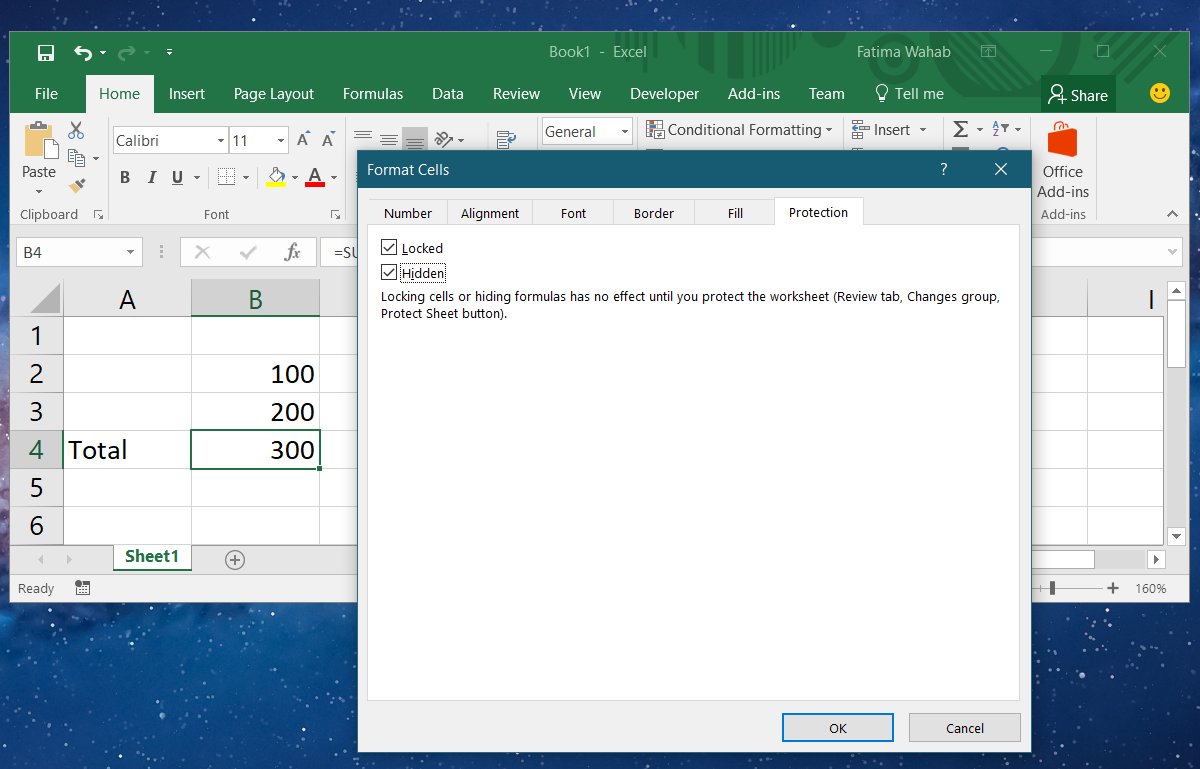
Po zakończeniu zamknij to okno i wróć dogłówne okno Excela. Przejdź na kartę Recenzja i kliknij przycisk „Chroń arkusz”. Upewnij się, że opcja Chroń arkusz i zawartość zablokowanych komórek jest zaznaczona. Możesz wprowadzić hasło, aby nikt nie mógł odblokować komórek, ale nie jest to konieczne. Jeśli uważasz, że brak możliwości wyświetlenia formuły wystarczy, aby kogoś odstraszyć, możesz pominąć hasło. Jeśli nie, śmiało dodaj.
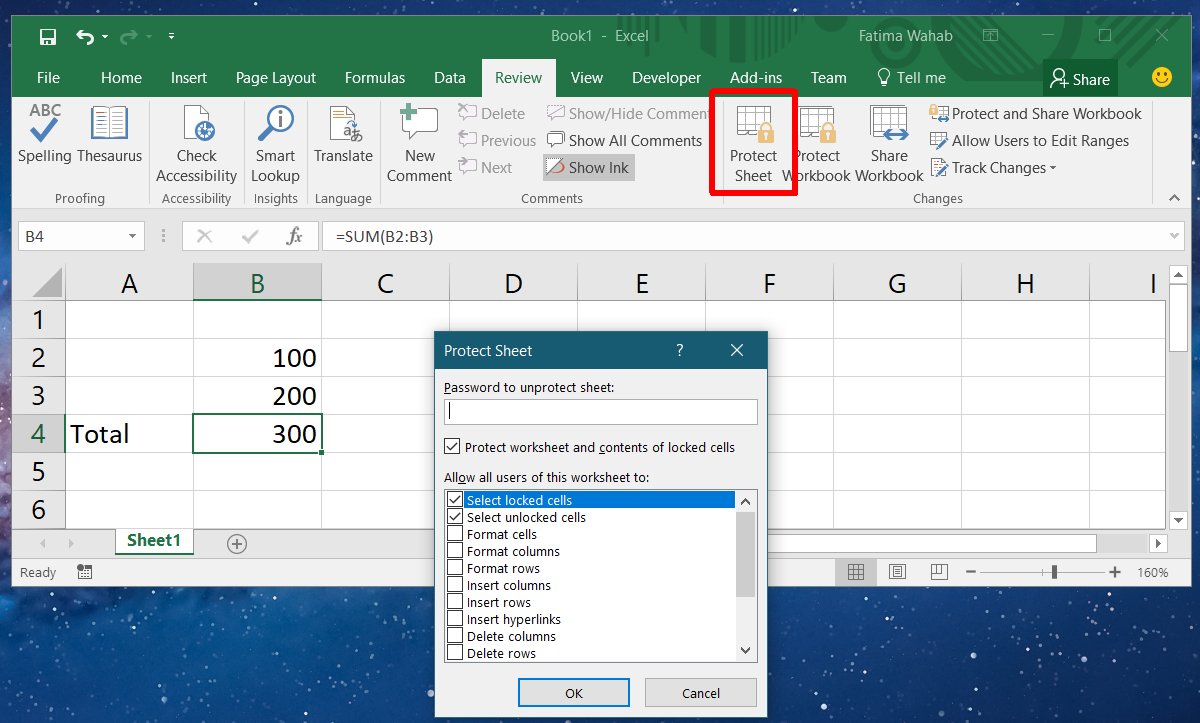
Odblokuj komórki Excela
Aby odblokować komórki Excela, przejdź do karty Recenzja ikliknij Nie chroń arkusza. Jeśli autor arkusza dodał hasło, aby je zabezpieczyć, musisz wprowadzić hasło, aby odblokować komórki. Jeśli nie ma hasła, będziesz mógł edytować zablokowane komórki po kliknięciu przycisku odblokowania arkusza.
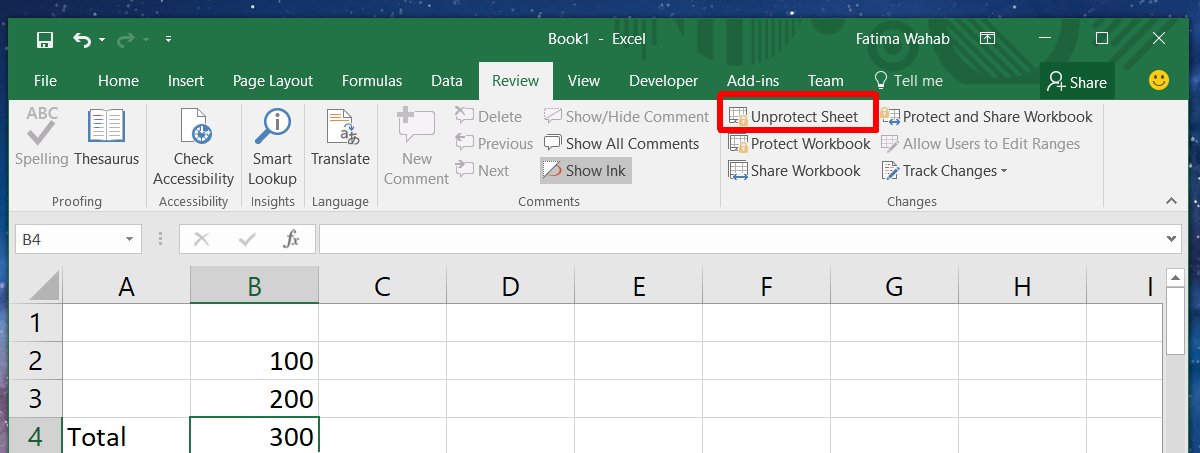













Komentarze